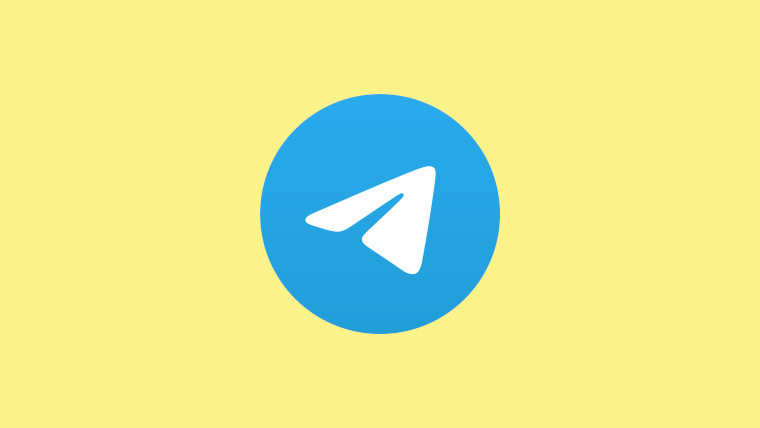Beberapa pengguna Windows pernah melaporkan bahwa kursor mouse mereka bergerak ke arah yang berlawanan. Saat mereka menggerakkan mouse ke arah kiri, kursor bergerak ke kanan dan sebaliknya. Menurut mereka, memulai ulang perangkat dapat memperbaiki masalah tetapi kemudian masalah yang sama muncul lagi setelah beberapa waktu.
Jika kamu mengalami masalah seperti itu pada perangkat Windows yang kamu gunakan saat ini, solusi yang WinPoin siapkan berikut mungkin dapat membantu kamu!
Jadi apa penyebabnya?
Masalah ini biasanya terjadi karena driver mouse atau touchpad pada PC kamu mengalami kerusakan. Maka dari itu kamu harus memperbarui atau menginstal ulang driver mouse atau touchpad di perangkat kamu.
So, gak perlu berlama-lama, berikut ini adalah beberapa tips yang WinPoin sarankan untuk mengatasi masalah tersebut:
1. Update atau instal ulang driver mouse atau touchpad
Salah satu penyebab masalah dari hal ini kemungkinan ada di bagian mouse atau driver touchpad yang rusak atau sudah ketinggalan zaman. Driver adalah bagian dari perangkat lunak yang bertanggung jawab untuk membuat tautan penghubung antara sistem operasi dan perangkat keras.
Ketika driver tidak berfungsi dengan benar, maka tautan penghubung ini akan terputus dan perangkat keras yang bersangkutan berhenti bekerja atau tidak berfungsi dengan benar. Maka dari itu, cara untuk mengatasi hal ini adalah dengan melakukan update atau instal ulang driver.
Untuk melakukan update, kamu bisa cek halaman Windows Optional Updates yang ada di settings. Apabila kalau kamu ingin melakukan uninstall, kamu bisa ikuti langkah-langkah yang WinPoin siapkan berikut:
- Tekan tombol Win + X dan pilih Device Manager.
- Saat Pengelola Perangkat terbuka, pilihlah opsi Mice and other pointing devices.
- Kemudian tinggal klik kanan pada mouse atau driver touchpad kamu dan pilih Uninstall device.
- Jika sudah ter-uninstal, selanjutnya kamu tinggal kunjungi situs web resmi produsen perangkat yang kamu gunakan dan unduh versi terbaru mouse atau touchpad untuk perangkatmu.
- Selanjutnya tinggal ikuti langkah-langkahnya hingga driver terinstal.
2. Reset pengaturan mouse ke setelan pabrik
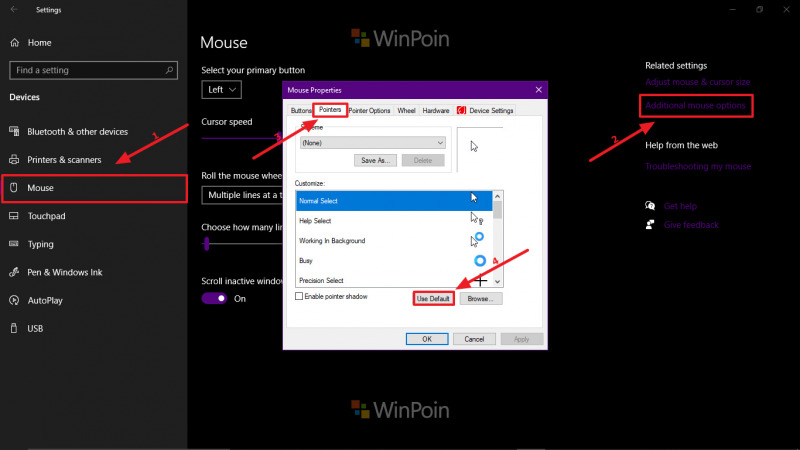
Satu hal yang dapat kamu coba untuk memperbaiki masalah ini adalah dengan mengatur ulang pengaturan mouse ke pengaturan default. Metode ini cukup efektif apabila kamu telah mengubah pengaturan mouse secara tidak sengaja.
3. Cek baterai
Jika kamu menggunakan mouse nirkabel, WinPoin sarankan kamu untuk memeriksa baterainya. Keluarkan dan masukkan baterai lagi lalu periksa apakah mouse berfungsi dengan baik. Jika memungkinkan, ganti dengan baterai yang baru.
Itulah gaes beberapa hal yang bisa kamu lakukan apabila kursor mouse kamu bergerak ke arah yang berlawanan.
Semoga bermanfaat 😁
Catatan Penulis : WinPoin sepenuhnya bergantung pada iklan untuk tetap hidup dan menyajikan konten teknologi berkualitas secara gratis — jadi jika kamu menikmati artikel dan panduan di situs ini, mohon whitelist halaman ini di AdBlock kamu sebagai bentuk dukungan agar kami bisa terus berkembang dan berbagi insight untuk pengguna Indonesia. Kamu juga bisa mendukung kami secara langsung melalui dukungan di Saweria. Terima kasih.